iTunes を使用して着信音を表示する方法をご覧ください。
iTunes などの Apple プラットフォームで大きな発展があったのは確かに良いことです。 新しい利用可能なバージョンが実際にユーザーに利用可能になりました。 残念ながら、ほとんどのユーザーは iTunes アプリを更新した後の大きな変化に気づきました。「トーン」タブがなくなっているようです。 好奇心旺盛なミツバチがたくさんいる中で、あなたも使い方に迷っている一人ではないでしょうか? iTunes で着信音を表示する? このトピックがこの記事の主な焦点であるため、あなたは幸運です。
iTunes アプリには大きな変更が加えられましたが、iTunes プラットフォームは依然として多くの人々にとって昔からの偉大な相棒であり続け、その素晴らしい機能を果たしています。 メディアプレーヤー そしてファイルオーガナイザー。 確かに、すべてのメディア ファイルを保存してバックアップできる素晴らしいアプリです。
前述したように、この記事ではこのトピックについて詳しく説明するので、コンピュータにある着信音にアクセスできる場所と、最新バージョンをすでにインストールしている場合にカスタム着信音を追加するプロセスを共有します。 iTunes アプリ。
記事の内容 パート 1. 着信音は iTunes のどこにありますか?パート 2. iTunes から iPhone にカスタム着信音を追加する方法?パート 3. iTunes または Apple Music の曲をダウンロードして着信音として設定する方法は?パート4。 概要
パート 1. 着信音は iTunes のどこにありますか?
iTunes は、Apple, Inc. が作成した、macOS と Windows オペレーティング システムを実行するパーソナル コンピュータ用のメディア管理ソフトウェアです。 これを使用すると、コンピュータ上でオーディオ ファイルとビデオ ファイルの両方を管理および再生できます。 iTunes を使用すると、ユーザーは音楽、写真、ビデオ、着信音、デバイス設定などの Apple モバイル デバイスのコンテンツをバックアップおよび復元したり、デバイスのファームウェアを復元したりすることもできます。
しかし、2017 年に Apple は iTunes 12.7 をリリースしました。 必要です OS Xヨセミテ またはそれ以降。 得られる機能よりも失われる機能の方が多いのが特徴です。 iTunes 機能の肥大化に対する Apple の戦争におけるもう 12.7 つの犠牲者は、着信音です。 iTunes XNUMX ではトーン ライブラリが削除されます。 着信音や通知音を iTunes に保存したり、iOS デバイスに自動的に同期したりすることはできなくなりました。
私の着信音はどこに保存されますか? 心配しないでください。それらを見つける方法はまだあります。 このセクションでは、最後に、iTunes がコンピュータ上のどこに着信音を保存するのか、そして iTunes を使用して着信音を表示する方法に関連する重要な情報を明らかにします。
Windows PC で着信音を見つける
Windows ユーザーの場合は、次の手順に従って c. を実行する必要があります。
- ファイルエクスプローラーを起動し、「コンピューター」に進みます。
- ステップ 1 が完了したら、「ローカル ディスク」に進み、「ユーザー」、「あなたの名前」を選択し、「ミュージック」、「iTunes」の順にタップし、最後に「iTunes メディア」メニューをクリックします。
- すべての iTunes 着信音が「iTunes Media」フォルダにあることが確認できるはずです。
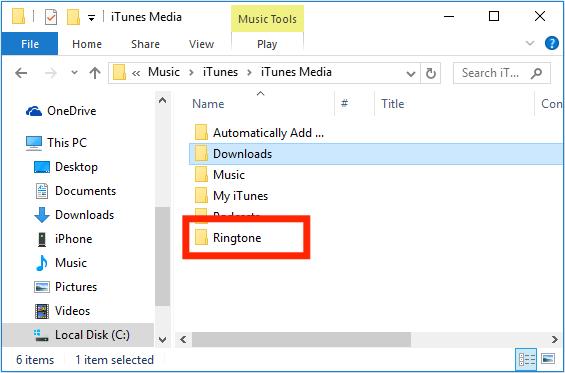
Mac で着信音を探す
もちろん、iTunes を使用して Windows コンピュータ経由で着信音を表示する方法を共有した後、Mac PC ユーザーの場合にも同じことを共有します。 以下のガイドを参照してください
- Mac 上で着信音フォルダを見つけるには、Finder メニューの [ホーム] オプションを見つけて、[音楽] フォルダをダブルクリックします。
- Music フォルダー内に iTunes フォルダーがあります。
- 最後に、iTunes フォルダー > iTunes Media フォルダーを開きます。 ここから、所有している着信音を含む iTunes ライブラリ ファイルにアクセスできるようになります。
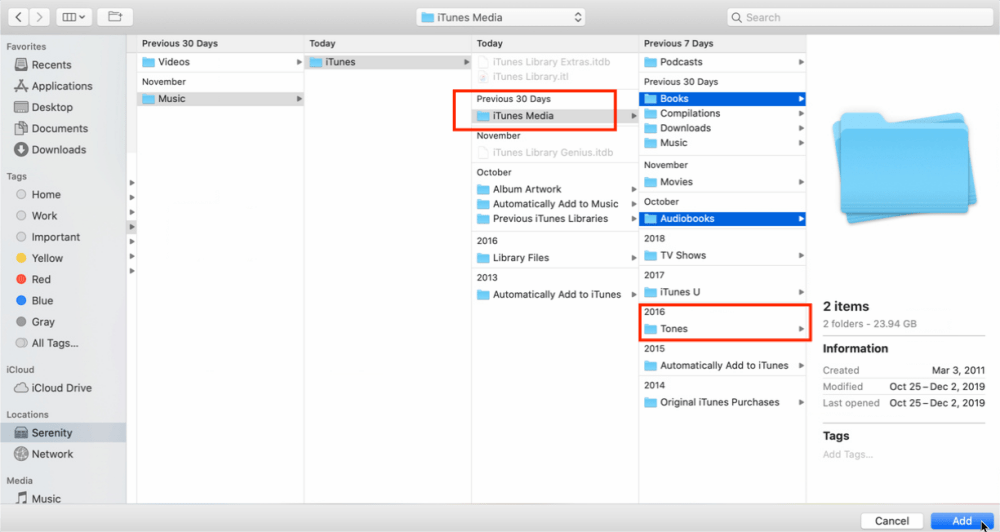
上記とは別に、iTunes を使用して着信音を表示するには、iTunes アプリを起動し、iPhone を (USB ケーブル経由で) コンピュータに接続し、iTunes の左上セクションにあるドロップダウン オプションをタップすることもできます。 」ページ。 ここにすべての iTunes 着信音が表示されるはずです。 これは表示のみに機能します。 それらを移動する場合は、前述の手順を使用する必要があります。
パート 2. iTunes から iPhone にカスタム着信音を追加する方法?
この投稿のトピックに関連して共有するもう XNUMX つの重要な情報、つまり iTunes を使用して着信音を表示する方法は、iTunes アプリからカスタム着信音を簡単に追加する方法です。 記事のこのセクションには、これに関して必要なものがすべて記載されています。
iTunes から iPhone にカスタム着信音を追加することも検討している場合、それは実際には簡単なことです。 以下のガイドに従ってください。
- PC で、iTunes アプリを起動します。
- USB ケーブルを介して iPhone をコンピュータに接続する必要があります。 接続をワイヤレスにするために Wi-Fi 同期を試したい場合は、それを行うこともできますが、デバイスが安定したネットワークに接続されていることを確認してください。
- iTunes が iPhone を検出したら、アプリ上のアイコンをクリックするだけです。
- 左側の「概要」タブを強調表示する必要があります。 「音楽とビデオを手動で管理する」オプションの横のボックスをオンにする必要があります。 これは「オプション」タブのすぐ下にあります。
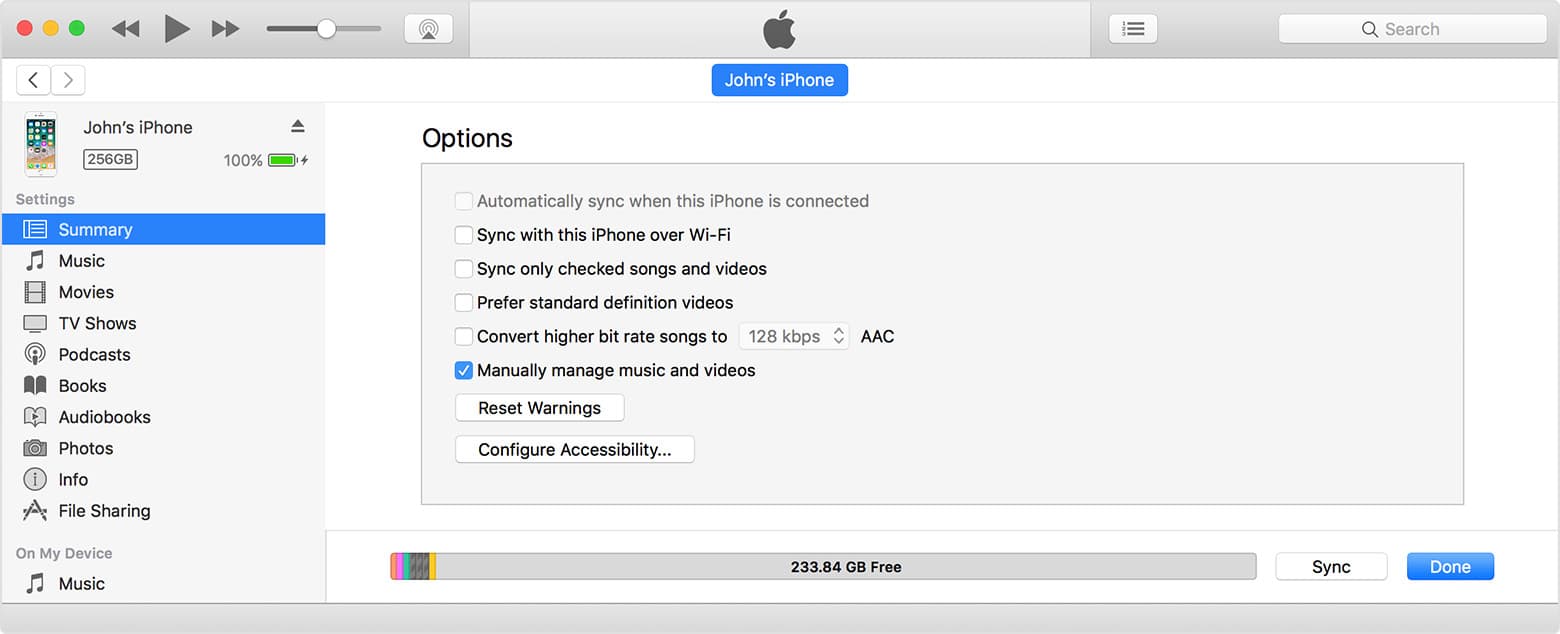
- 上記を行った後、画面の左側の領域で「トーン」を探してクリックします。
- ファイル エクスプローラーまたは Finder を使用して、iTunes から iPhone にインポートする .M4R 着信音を探します。
- ファイルをドラッグ アンド ドロップするだけです。 着信音は自動的に iPhone にコピーされます。
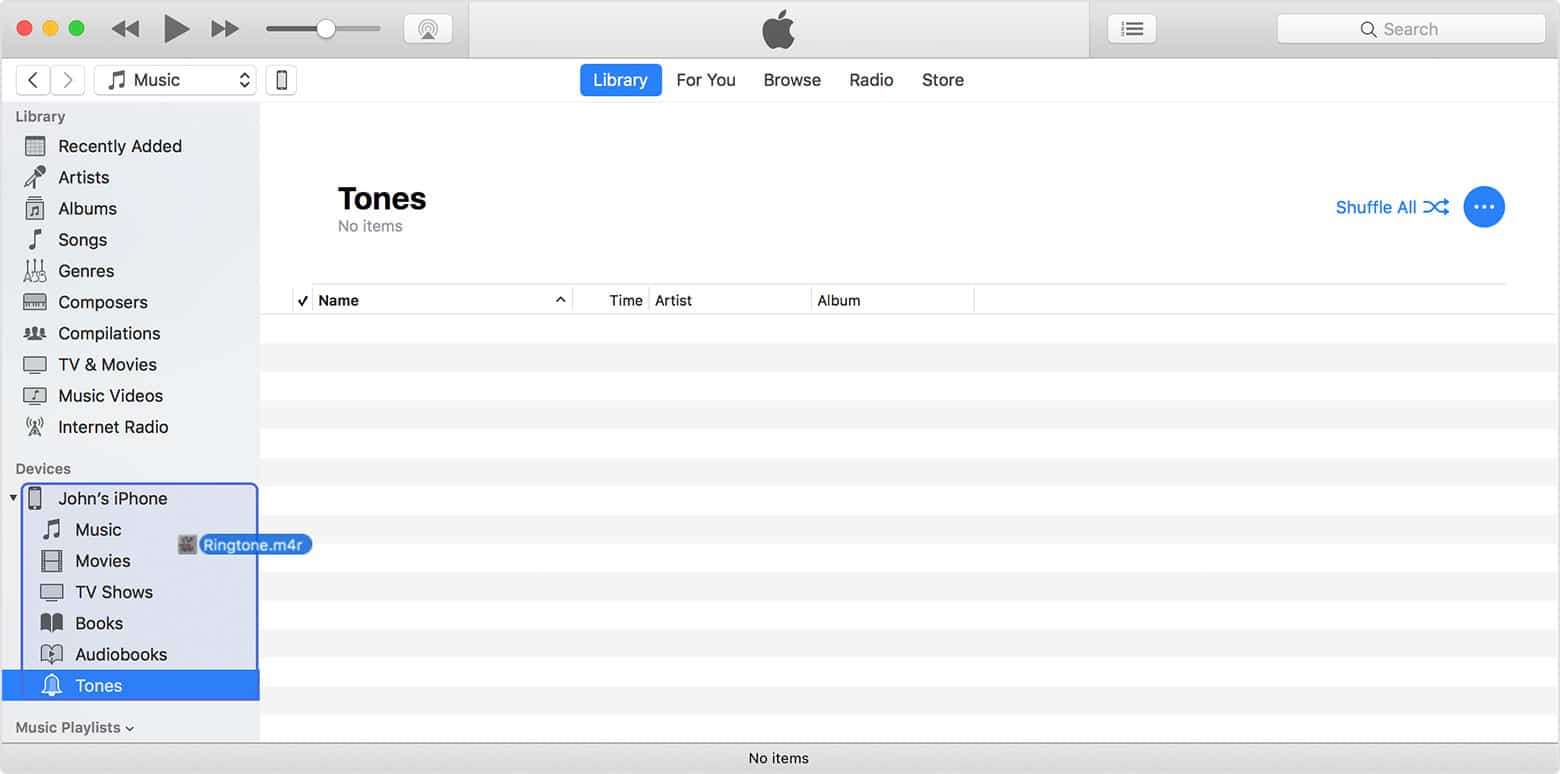
着信音をドラッグ アンド ドロップするときに問題が発生した場合は、ファイルが長すぎることが原因かどうかを確認できます (38 秒以下である必要があります)。 さらに、新しいファイルをドラッグする前に数分間一時停止したり、前のファイルの同期が成功するまで待つこともできます。
すべての作業が完了したら、電話が鳴ったときに聞こえるように着信音を設定します。 iPhoneで設定アプリを起動します。 [サウンドとハプティクス] > [着信音] をタップします。 リストに新しいトーンが表示されるので、それをタップします。
パート 3. iTunes または Apple Music の曲をダウンロードして着信音として設定する方法は?
着信音を表示するための iTunes の使用に関する重要な情報はすでに共有していますが、すべての iTunes または Apple Music のお気に入りに任意のデバイスまたはメディア プレーヤーでアクセスできるようにする方法と、それらを保存する方法についてのボーナス詳細を共有するためにこのセクションを作成しました。個人的な使用のため。
現在、Apple Music には 100 億曲以上の曲があり、さまざまな種類の曲を検索して着信音として設定できます。 実は、以下の方法でダウンロードした曲は、 Apple 月額音楽プラン サブスクリプションがキャンセルされた瞬間に失われます。 制限なしで聴き続けたい場合は、ダウンロードする方法を見つける必要があります。 ただし、一部の iTunes 曲とすべての Apple Music トラックは DRM で保護されています。 また、多くのデバイスやメディア プレーヤーでは柔軟性があまり高くない形式で暗号化されます。
この場合、iTunes と Apple Music のお気に入りをすべて保持し、所有しているすべてのガジェットからアクセスできるようにすることに興味がある場合は、次のようなツールのサポートを求めてください。 TunesFun Appleの音楽コンバータ 必見です。
当学校区の TunesFun Apple Music Converter は、世界中の多くのユーザーによってその効果が実証されている、信頼できるツールです。 もちろん、それは役に立ちます iTunesのDRM保護を解除する や Apple Music の曲を保存できるだけでなく、MP3 などの一般的な形式に変換するのにも役立ちます。 実際、このツールは MP3 以外にも、FLAC、WAV、AAC、M4A、AC3 などのさまざまな出力形式をサポートしています。
を使用して変換する場合、 TunesFun Apple Music Converter を使用すると、大量のトラックを一度に処理するのに十分な効率が得られるため、時間を節約することもできます。 16 倍の変換率で動作します。 曲のすべてのメタデータ情報と ID タグは元の品質のまま保持されるため、曲の重要な詳細を失うことについて考える必要はありません。
インストールするとき TunesFun Apple Music Converter も全く問題はないはずです。 これは、Windows および Mac コンピューターでサポートされているアプリです。 これもあらゆるユーザーのニーズに応えるように設計されています。 初心者でもプロでも、使用する際には関係ありません。 TunesFun Apple Musicコンバータ。 ナビゲーション機能はシンプルです。
もちろん、すでにその素晴らしさを強調しているので、 TunesFun Apple Music Converter は、もちろん、このアプリを通じて変換およびダウンロードのプロセスを実行する方法に関する詳細を持っています。 以下に作成されたガイドを簡単に見てみましょう。
ステップ1。 をチェックしてください TunesFun Apple Music Converter をインストールするには、公式 Web サイトにアクセスしてください。 これらをすべて完了したら、アプリをダウンロードして Windows または Mac コンピューターにインストールします。 メイン ページで、プレビューを開始し、処理したい曲を選択できます。 複数の曲を選んでも大丈夫です!

ステップ2。 使用する出力形式を選択します。 画面の下部に出力パラメータ設定が表示されていることに気づくでしょう。 ご希望に応じて変更していただくことも可能です。

ステップ 3。 ページの下部にある「変換」ボタンをタップすると、アプリが選択したファイルの変換を開始します。 DRM 解除手順も同時に行う必要があります。

数分以内に、変換され DRM フリーの iTunes および Apple Music の曲がコンピュータ上で利用できるようになるでしょう。 永久に保存したり、使用したいデバイスで再生したりできます。
パート4。 概要
iTunes を使用して着信音を表示するにはどうすればよいですか? この記事には、トピックに関して必要な情報がすべて含まれていると確信しています。 着信音は簡単に見つけられるので、どこにあるのか悩む必要はありません。 さらに、iTunes ライブラリから iPhone にカスタム着信音を追加するのも簡単で、XNUMX 番目の部分の手順に従って行うことができます。 さらに、お気に入りの iTunes や Apple Music の曲をすべて保存したい場合は、次のことを忘れないでください。 TunesFun Appleの音楽コンバータ 間違いなく良いアシスタントになれるでしょう!
コメントを書く